Rozwiązanie: Explorer.exe ładuje procesor
Explorer.exe lub dllhost.exe to standardowy proces "Eksploratora" , który działa w tle i prawie nie ładuje rdzenia procesora. Jednak w rzadkich przypadkach może mocno obciążać procesor (do 100%), co powoduje, że operacja w systemie operacyjnym jest prawie niemożliwa.
Spis treści
Główne powody
Ta awaria jest najczęściej obserwowana w Windows 7 i Vista, ale właściciele bardziej nowoczesnych wersji systemu nie są na to odporni. Główne przyczyny tego problemu to:
- Zepsute pliki. W takim przypadku wystarczy wyczyścić system śmieci, naprawić błędy w rejestrze i zdefragmentować dyski;
- Wirusy. Jeśli masz wysokiej jakości program antywirusowy, który regularnie aktualizuje bazę danych, opcja ta nie jest zagrożona;
- Awaria systemu. Jest to zwykle korygowane przez ponowne uruchomienie, ale w ciężkich przypadkach może być konieczne przywrócenie systemu.
Postępując w ten sposób, można wyróżnić kilka sposobów walki z tym problemem.
Metoda 1: Zoptymalizuj wydajność systemu Windows
W takim przypadku należy wyczyścić rejestr, pamięć podręczną i wykonać defragmentację. Dwie pierwsze procedury muszą zostać wykonane przy pomocy specjalnego programu CCleaner . To oprogramowanie ma wersje płatne i bezpłatne, w pełni przetłumaczone na język rosyjski. W przypadku defragmentacji można to zrobić za pomocą standardowych narzędzi systemu Windows. Nasze artykuły, przedstawione na poniższych linkach, pomogą ci wykonać niezbędne zadanie.
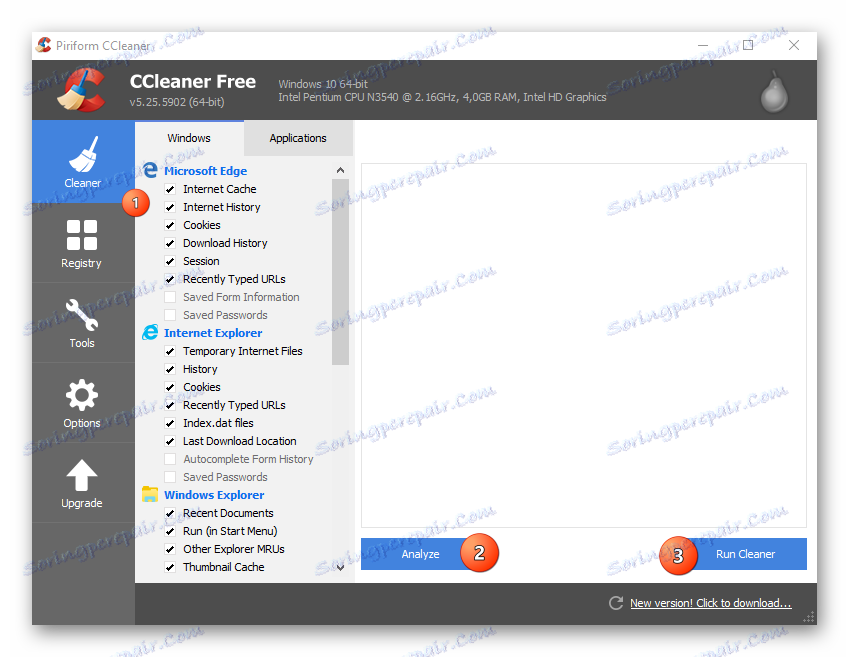
Czytaj więcej:
Jak wyczyścić komputer za pomocą oprogramowania CCleaner
Jak defragmentować
Metoda 2: Znajdź i usuń wirusy
Wirusy mogą być maskowane dla różnych procesów systemowych, przez co znacznie obciążają komputer. Zaleca się pobranie programu antywirusowego (można nawet bezpłatnie) i regularne przeprowadzanie pełnego skanowania systemu (najlepiej co najmniej co 2 miesiące).
Rozważ przykład użycia antywirusa Kaspersky :
- Otwórz program antywirusowy iw oknie głównym znajdź ikonę "Sprawdź" .
- Teraz wybierz "Pełne skanowanie" w lewym menu i kliknij przycisk "Uruchom weryfikację" . Proces może zostać opóźniony o kilka godzin, w tym czasie jakość komputera znacznie się zmniejszy.
- Po zakończeniu skanowania Kaspersky pokaże Ci wszystkie podejrzane pliki i programy. Usuń je lub poddaj kwarantannie, używając specjalnego przycisku, który znajduje się naprzeciwko nazwy pliku / programu.
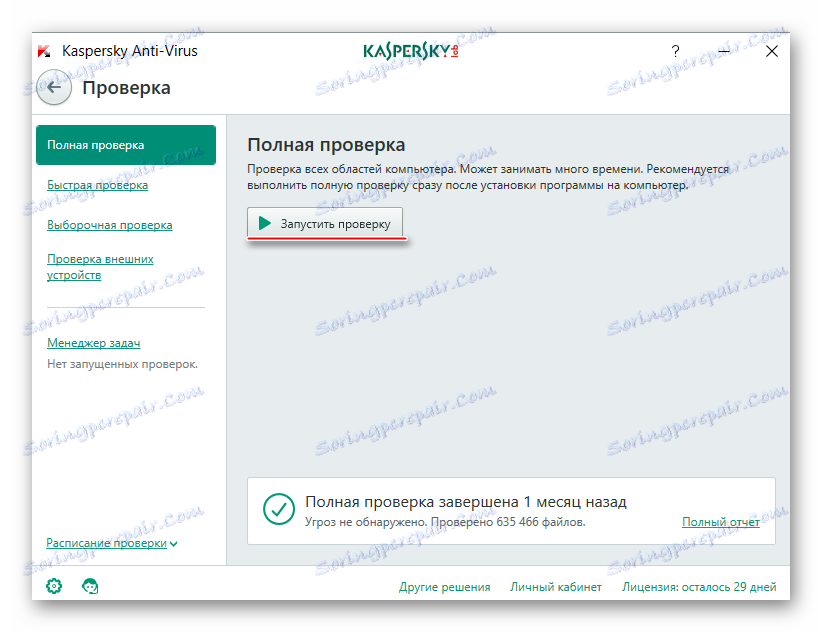
Metoda 3: Przywracanie systemu
Dla niedoświadczonego użytkownika ta procedura może wydawać się zbyt skomplikowana, dlatego w tym przypadku zaleca się skonsultowanie ze specjalistą. Jeśli masz pewność co do swoich umiejętności, wykonanie tej procedury będzie wymagało dysku instalacyjnego Windows. Tj. Jest to dysk flash lub normalny dysk, na którym jest nagrywany Obraz systemu Windows . Ważne jest, aby ten obraz odpowiadał wersji systemu Windows zainstalowanej na komputerze.

Czytaj więcej: Jak przywrócić system Windows
Nie usuwaj żadnych folderów na dysku systemowym i nie dokonuj samodzielnie żadnych zmian w rejestrze. ryzykujesz poważne zakłócenie działania systemu operacyjnego.
